اگر شما هم یک کانال یوتیوب داشته باشید، شاید روزی به فکر اضافه کردن ادمین به کانال خود بیفتید تا چند نفره مدیریت کانال را به عهده بگیرید. در این پست از بلاگ زیگ زاگ نتورک فارسی، نحوه حذف یا اضافه کردن ادمین به کانال یوتیوب را یاد خواهید گرفت.
اضافه کردن ادمین به کانال یوتیوب
- به youtube.com بروید.
بر روی پروفایل کانال خود کلیک کنید و بعد گزینه Settings را بزنید. - اگر کانال شما برند نباشد در اینجا گزینه Channel managers را نخواهید داشت. پس اگرکانال شما برند است، در قسمت Account روی گزینه Add or remove manager کلیک کنید.
- در این مرحله، روی گزینه آبی رنگِ Manage Permissions کلیک کنید.
- در این مرحله، اگر قبلا به کسی دسترسی نداده باشید فقط نام اکانت خودتان را میبینید. روی گزینه Invite new users کلیک کنید.
- در این مرحله، آدرس جیمیل کسی که میخواهید به آن دسترسی دهید را وارد کنید و از قسمت Choose a role نوع دسترسی را انتخاب کنید و در نهایت بر روی گزینه Invite کلیک کنید.
برای حذف یا تغییر دسترسی
به studio.youtube.com بروید. در سمت چپ، روی تنظیمات و بعد روی گزینه Permissions کلیک کنید. روی فلش رو به پایین شخصی که میخواهید حذف کنید یا تغییر رول دهید، کلیک کنید. از تب باز شده یک رول جدید انتخاب کنید یا روی حذف دسترسی کلیک کنید.
مطالب آموزشی بیشتر:
برند کردن کانال یوتیوب (آموزش تبدیل کانال از حالت پرسونال به برند)
Fair use یا استفاده منصفانه در یوتیوب به چه معناست؟
افزایش بازدید کانال یوتیوب با استفاده درست از هشتگ
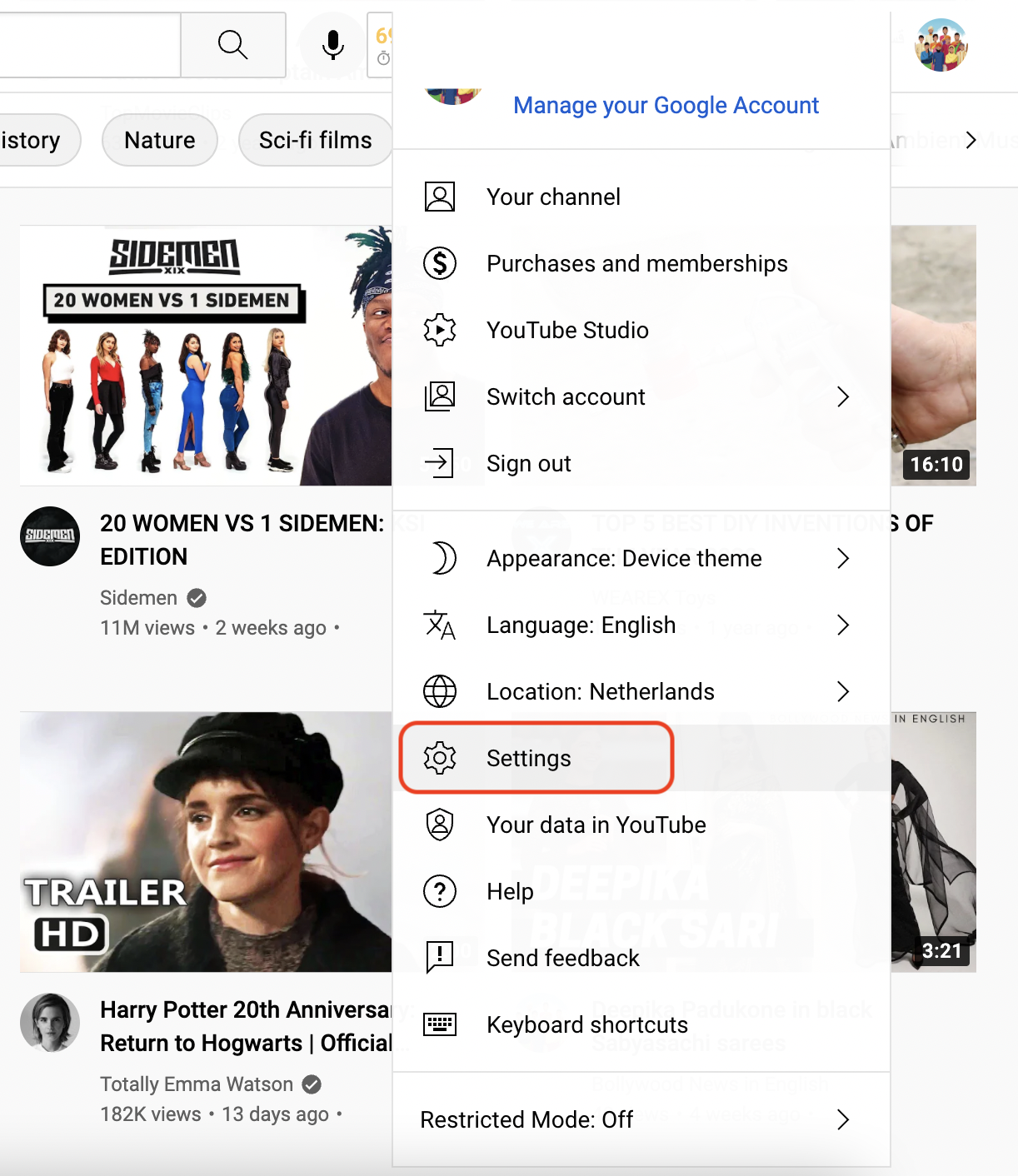
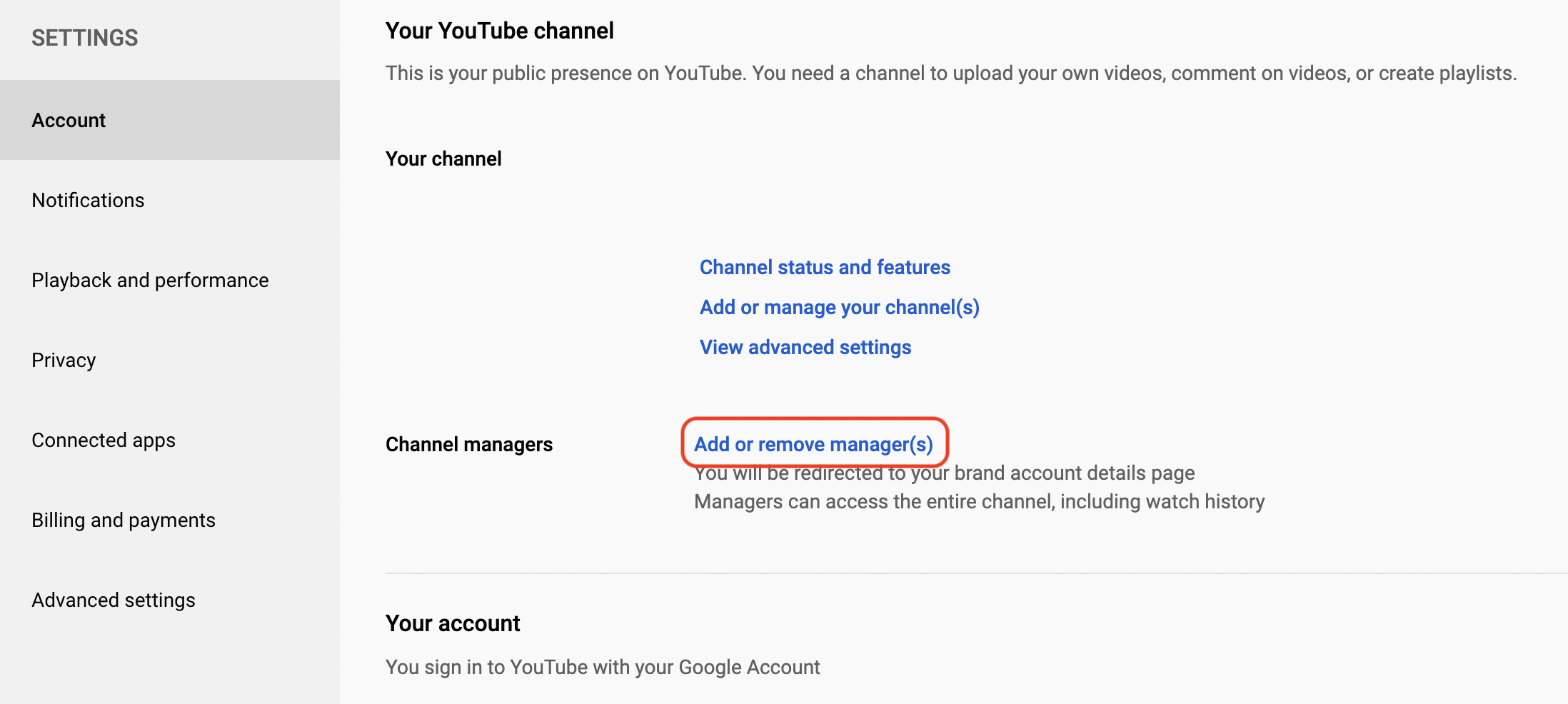
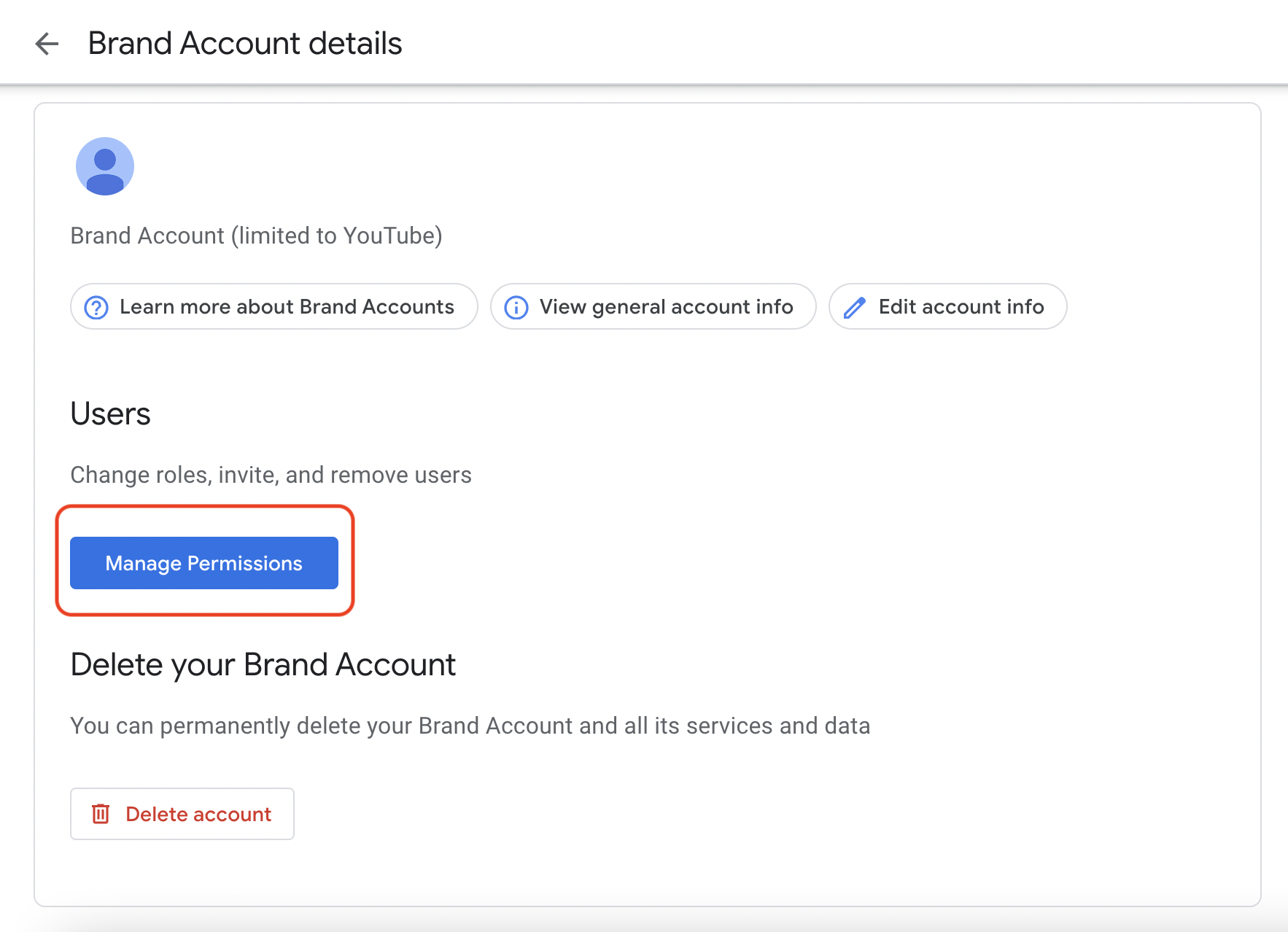
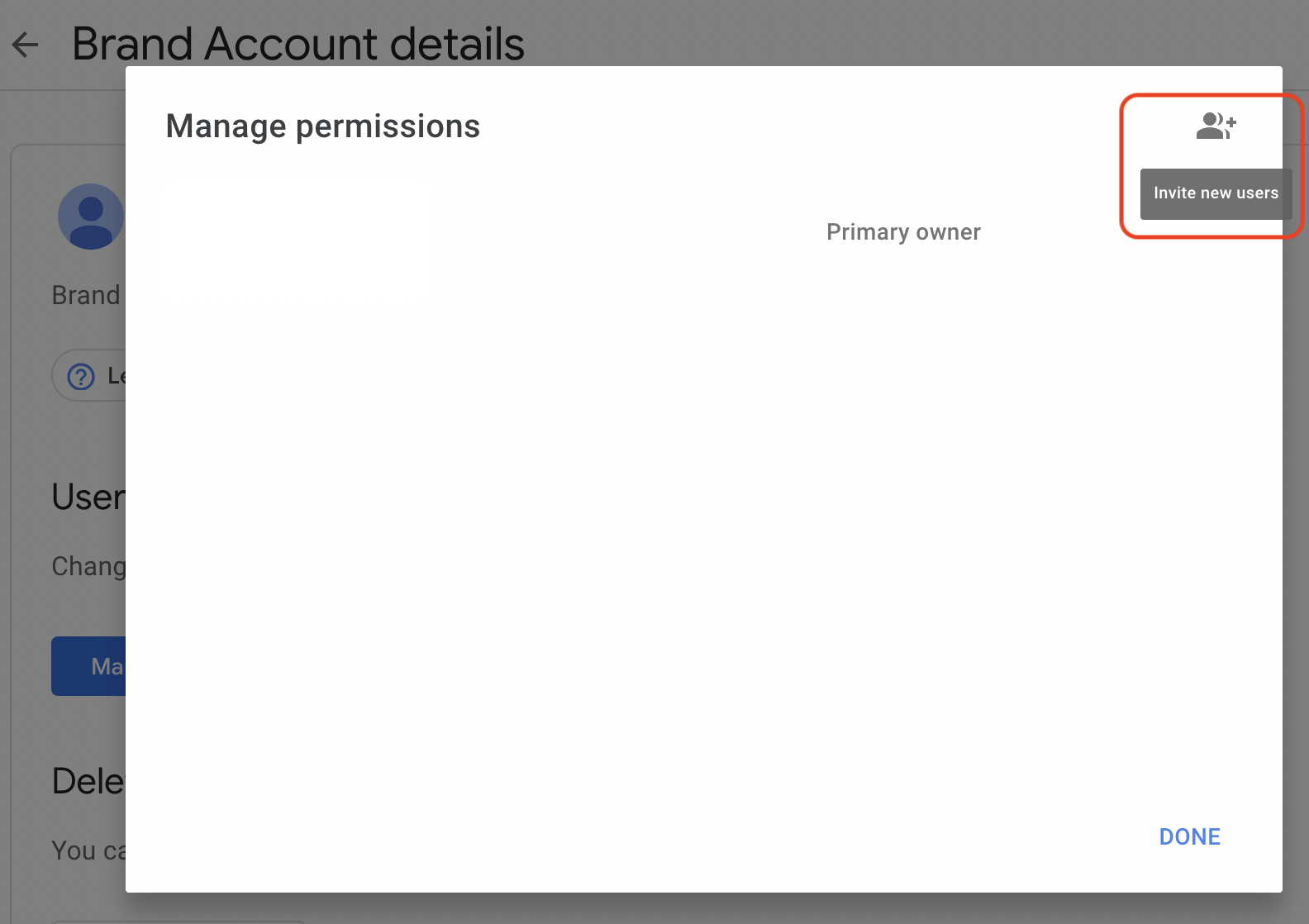
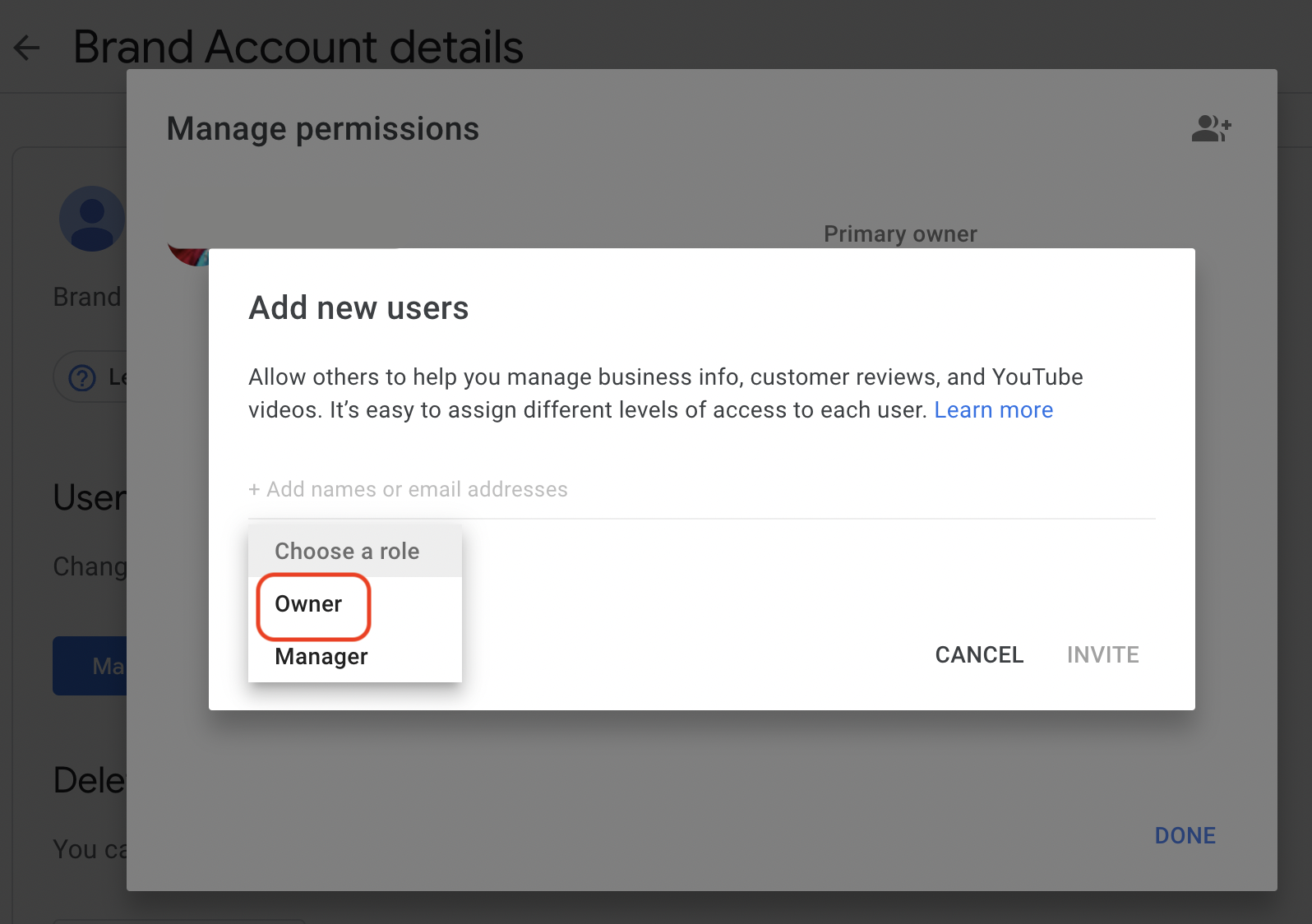
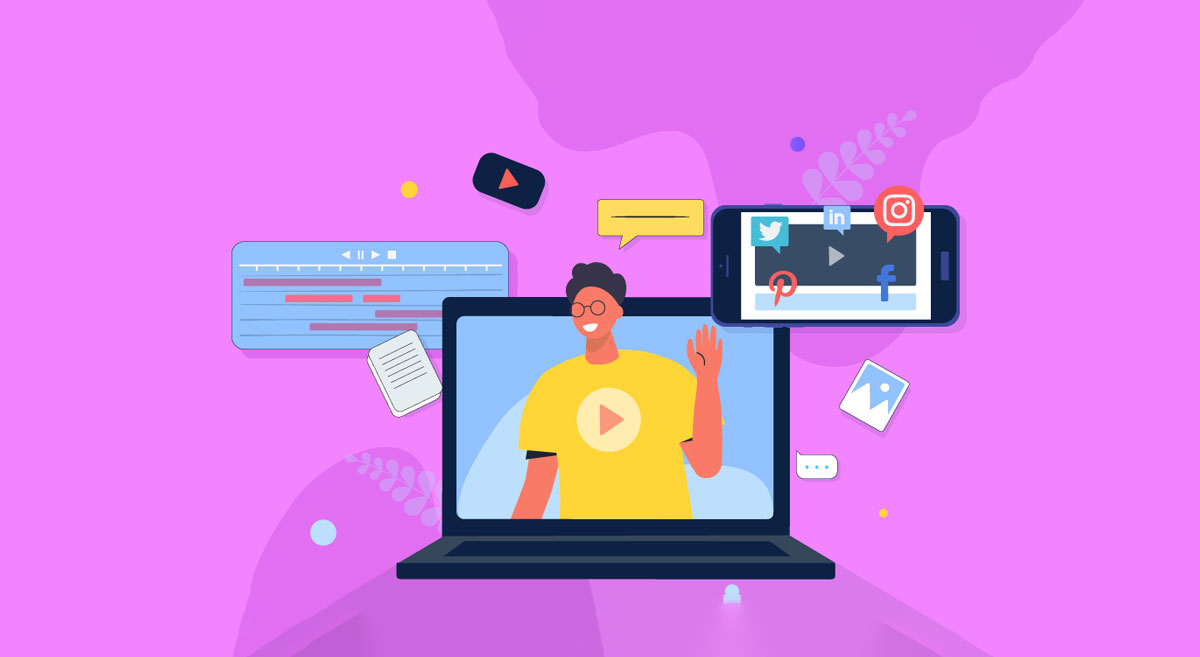
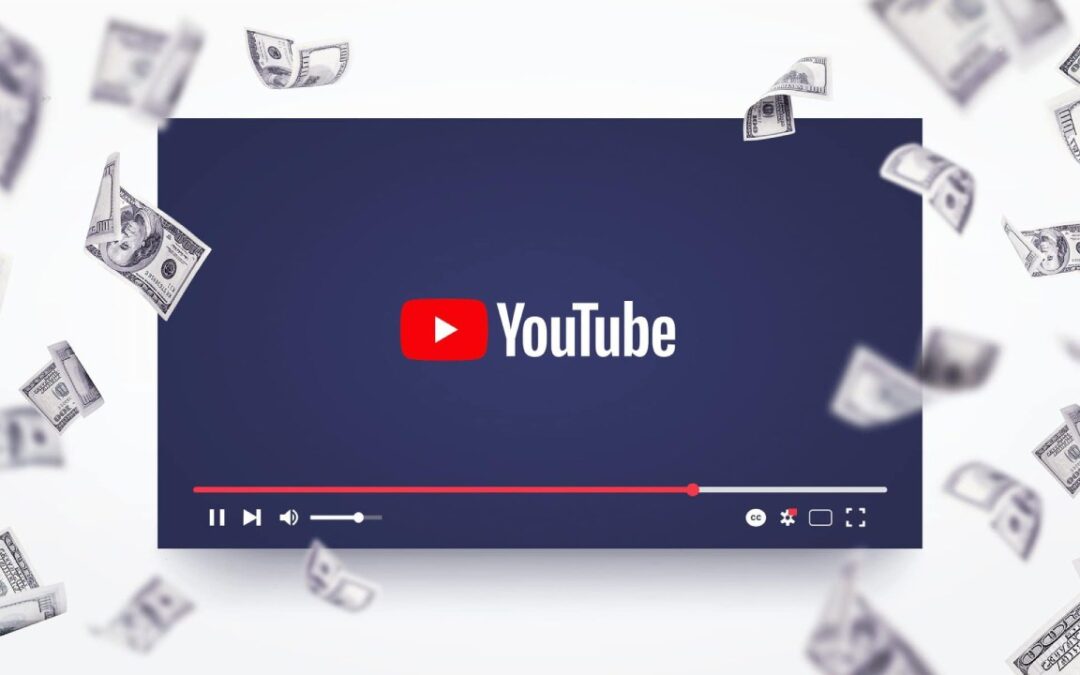
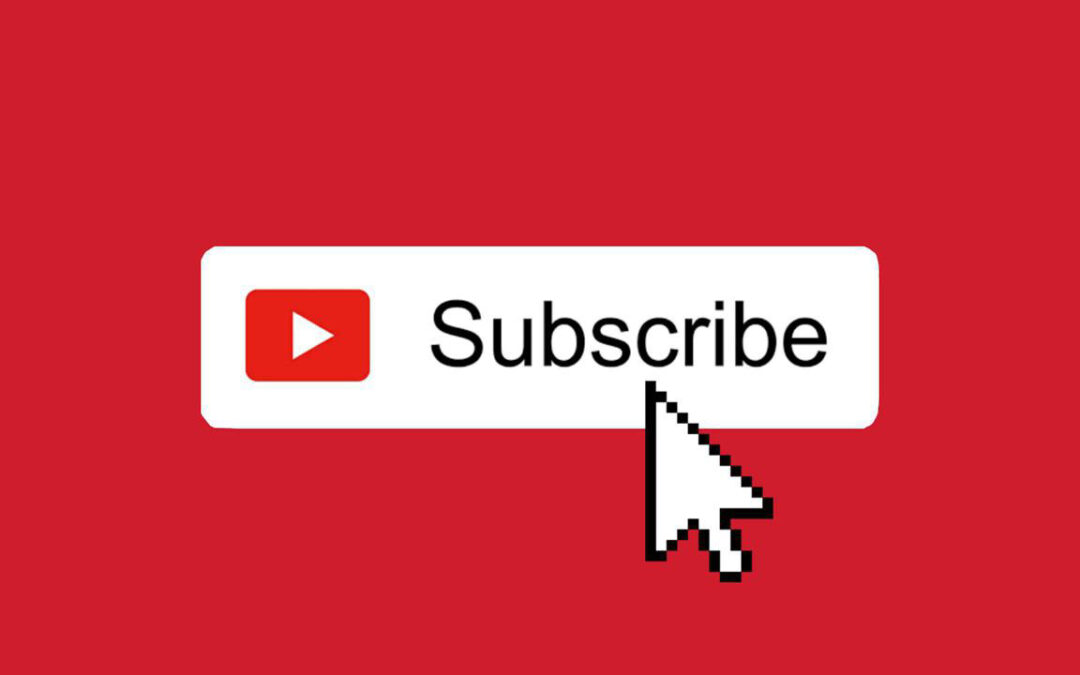
0 Comments